
【暗号メッセージアプリ】Signalの使い方は?個人情報も安全だよ
Contents[OPEN]
【Signalの使い方】音声・ビデオ通話機能
LINEやFacebook Messengerなどと同じように、Signalアプリには無料通話とビデオ通話の機能も搭載されています。
メッセージだけでなく通話もビデオ通話も常に暗号化されるので、第三者から盗聴される心配もなく、安心して通話やビデオ通話が楽しめます。
これから、それぞれの操作方法を説明していきます。
基本の音声・ビデオ通話手順
まず、無料通話のかけ方から説明します。
Signalアプリのトップ画面にある「ペン」アイコンを押して「新しいメッセージ」画面を立ち上げます。画面に表示されているユーザーの一覧から、無料通話をしたいユーザーを選択しタップしましょう。
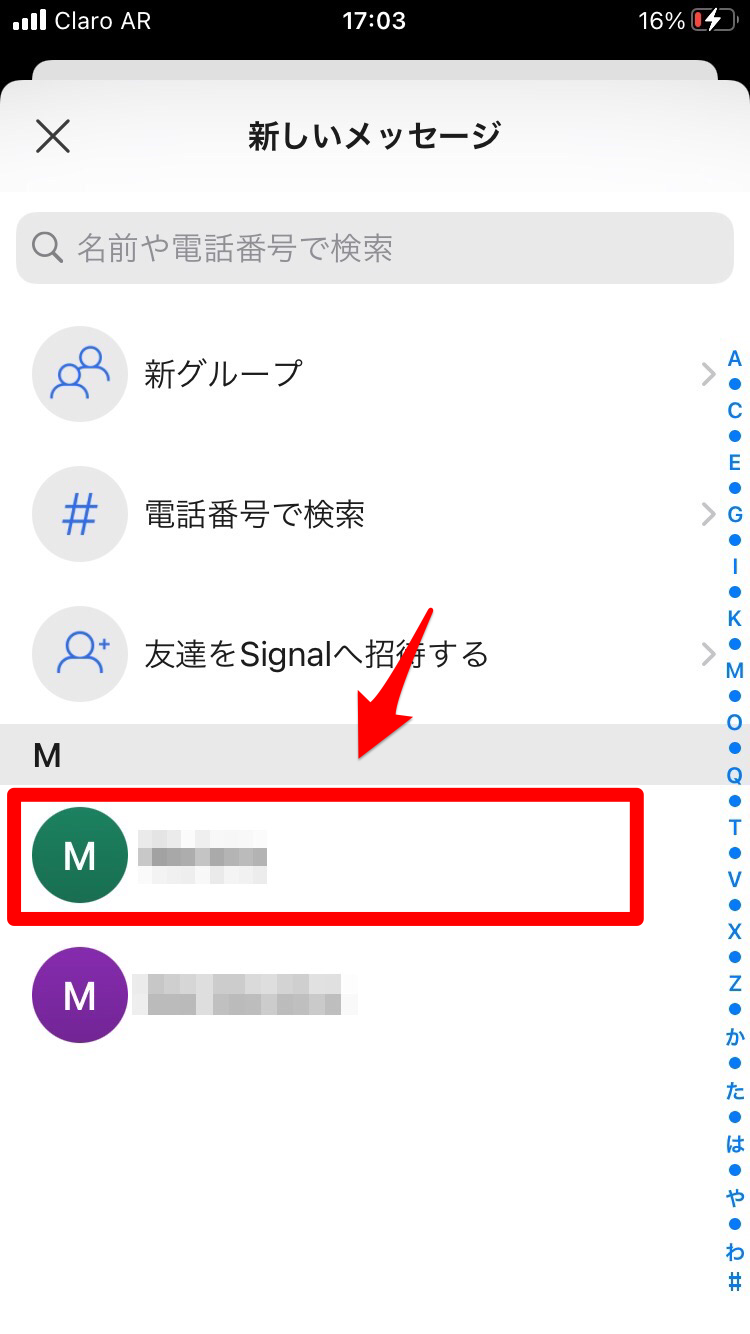
選択したユーザーのトーク画面が立ち上がります。画面右上にある「受話器」のアイコンをタップすると通話が開始されます。

画面右上にある「ビデオ」のアイコンをタップするとビデオ通話が開始されます。

グループで通話する
次に紹介するのは、グループで通話をする方法です。
グループ通話をするには、あらかじめグループを作成する必要があります。
グループ作成の方法は、この記事で後ほど説明します。
グループを作成すると、Signalアプリのトップ画面に表示されるのでタップしましょう。
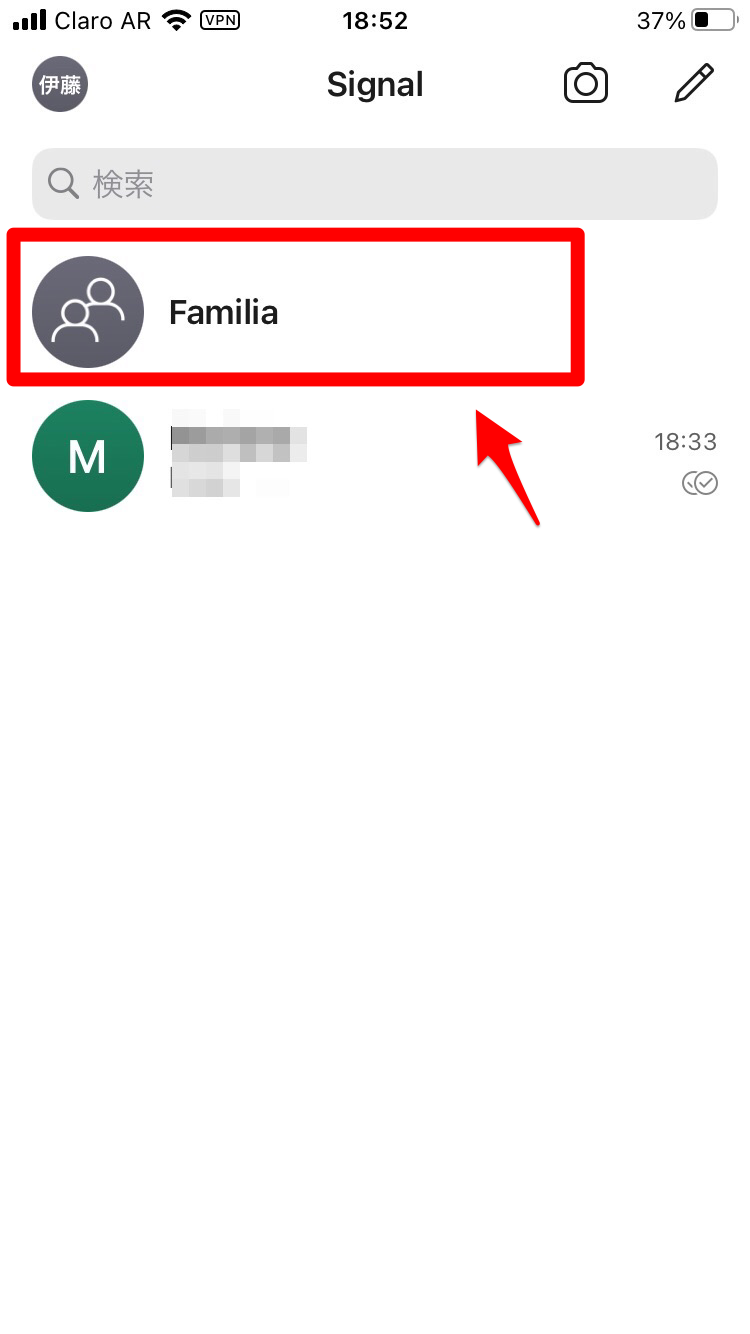
グループのトーク画面が立ち上がります。画面右上にある「ビデオ」のアイコンをタップしましょう。
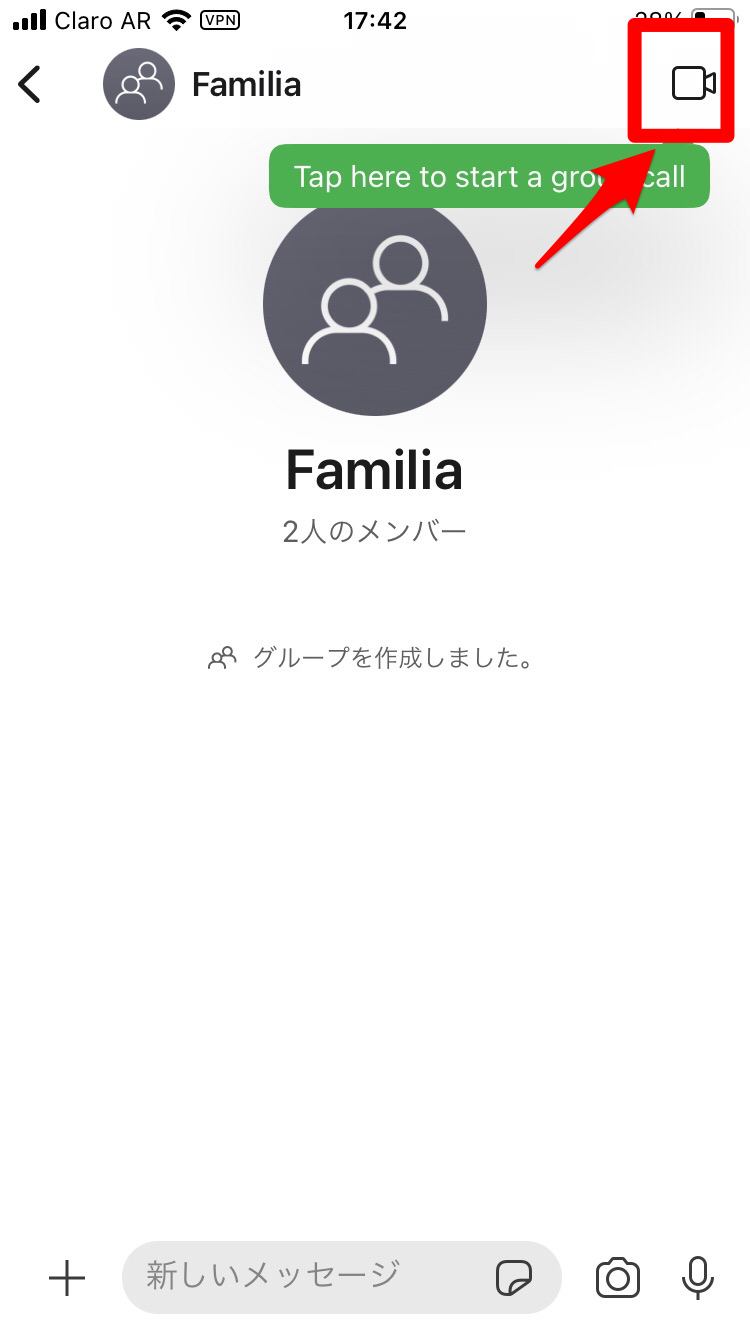
ビデオ画面が立ち上がります。画面の右下に「通話を開始する」があるのでタップしましょう。これでグループ通話が開始されます。
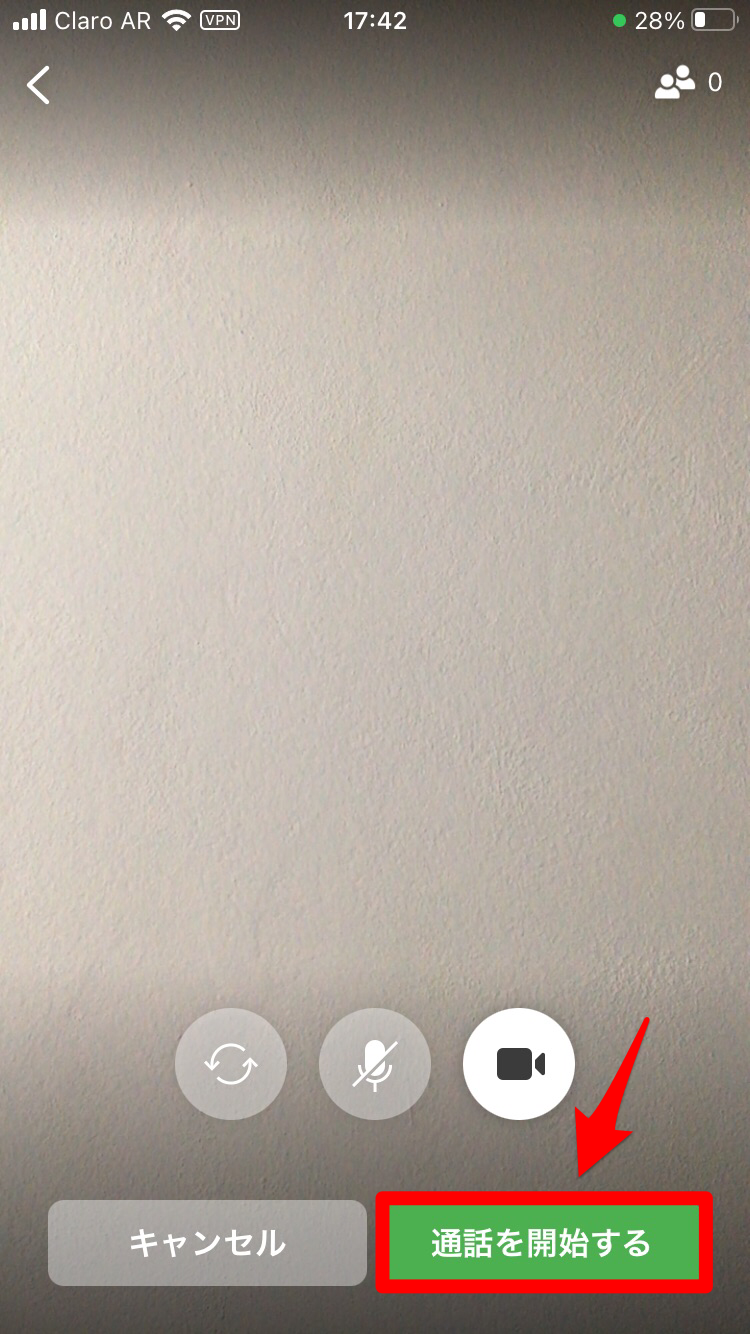
通話中にメッセージを送信する
Signalアプリには、無料通話やビデオ通話の最中にメッセージを送信する機能が付いています。
送信方法を説明します。
まず「受話器」アイコンをタップして友達と通話をします。通話画面の左上に「く」マークがあるのでタップしましょう。
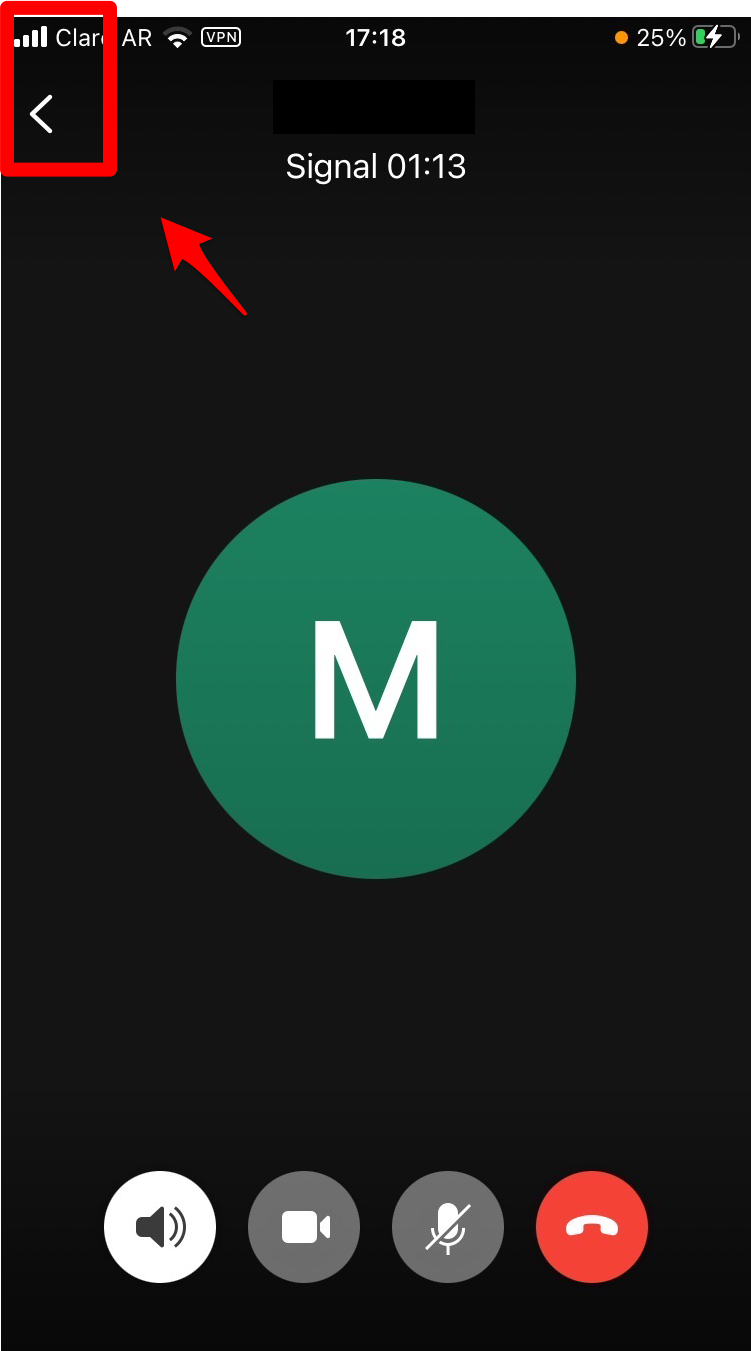
トーク画面が立ち上がり、通話画面はトーク画面の左上に小さく表示されます。メッセージ入力バーにメッセージを入力し、「送信」アイコンをタップしましょう。
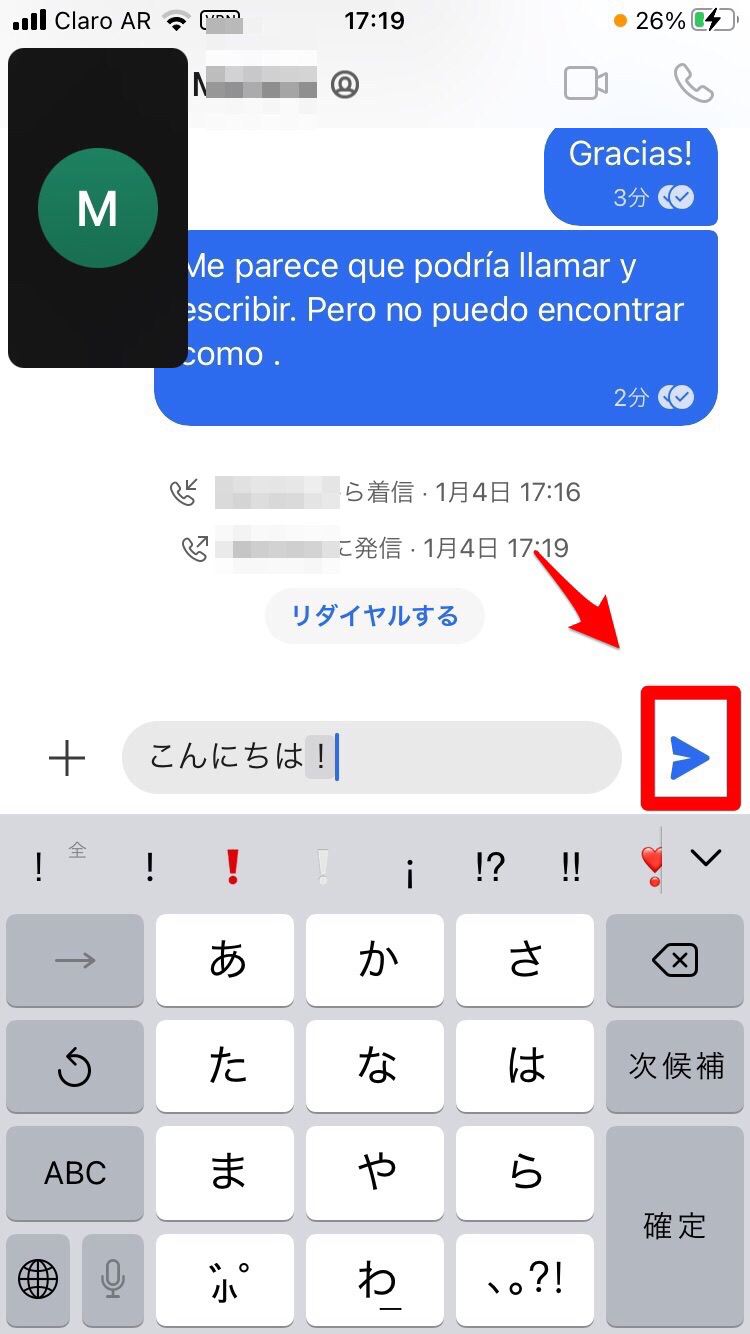
メッセージが通話中に送信されました。
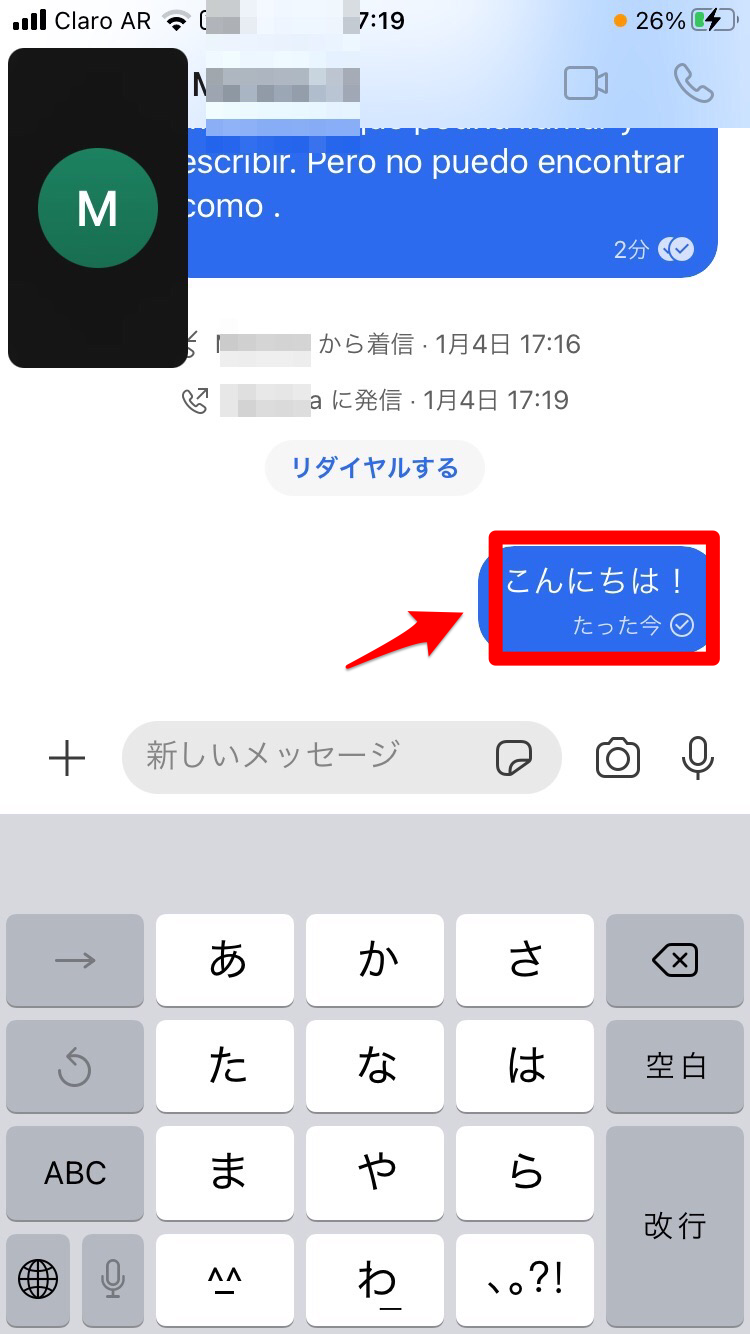
【Signalの使い方】グループ機能
この記事で触れた点ですが、Signalアプリは1対1でのチャットトーク、無料通話、ビデオ通話ができるだけでなく、グループを作成しグループに招待されたすべてのメンバーとグループチャット、グループ通話、グループビデオ通話をすることも可能です。
グループに参加する
管理者であるメンバーがグループを作成するために、参加者メンバーを追加すると、追加されたメンバーには、自分がグループに加えられたことが通知されます。
すでに管理者とのトーク履歴があるユーザーは、グループの参加メンバーとして管理者が選択すると、自動的にグループメンバーに追加されます。
しかし、まだトーク履歴のないユーザーの場合は、自動的にグループに追加されることはありません。
まず送信された招待を受理し、その後グループに追加されます。
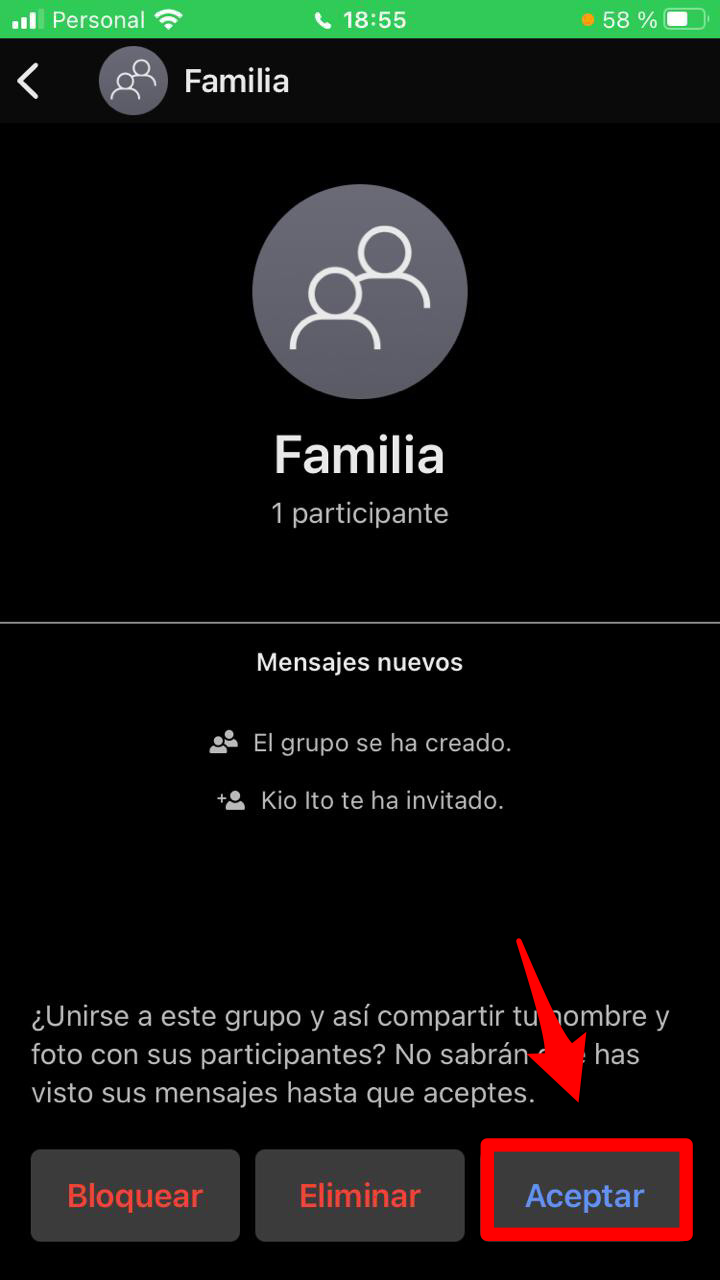
Signal – プライベートメッセンジャー
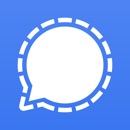
開発:Signal Messenger, LLC
掲載時の価格:無料
Ver:iOS 5.4 / Android 5.3.12